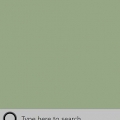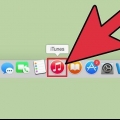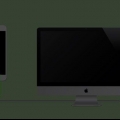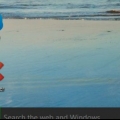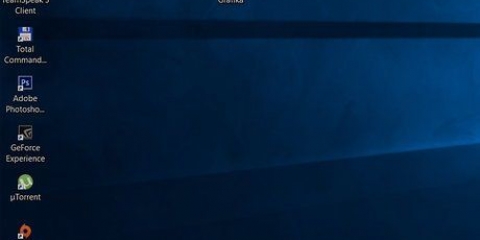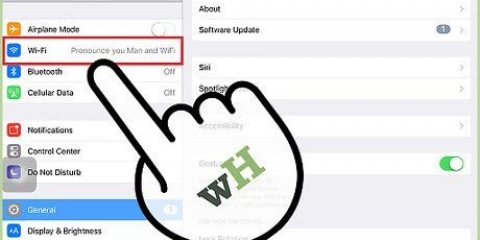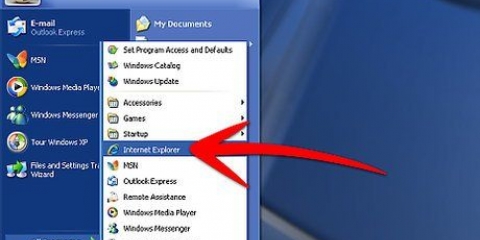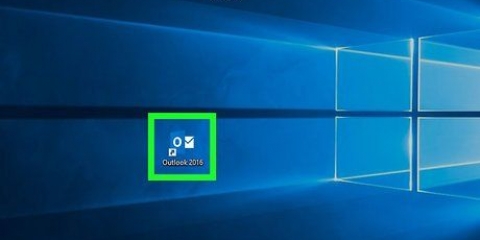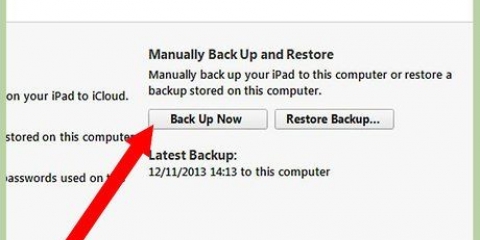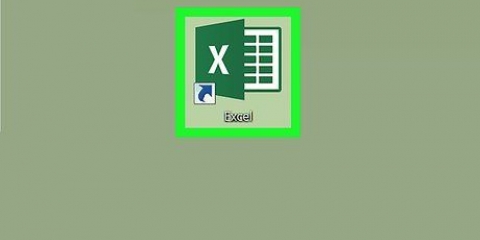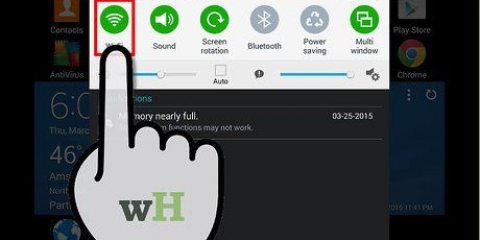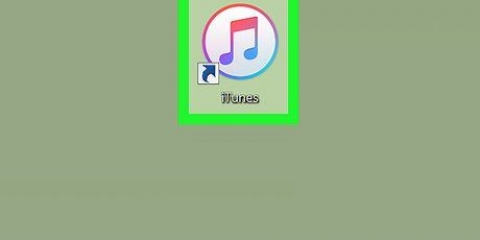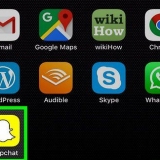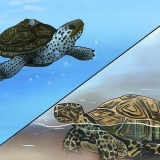Jy kan ook op die klik "Help"-opsie aan die regterkant van die nutsbalk, soek dan "Opdaterings." Die Opdaterings-oortjie maak in die venster oop "App Store". As jy nie iTunes in die lys van opdaterings sien nie, beteken dit dat daar nie `n meer onlangse weergawe van iTunes beskikbaar is nie.








As jy iTunes lank nie opgedateer het nie, maak seker dat jy genoeg tyd het om te wag vir die opdatering om te installeer voordat jy iTunes weer nodig het. Voordat jy die huidige weergawe op jou rekenaar opdateer, kyk wanneer die volgende opdatering uitkom. Soos iTunes 11.0 is môre beskikbaar en jy is op die punt om vanaf weergawe 10 op te dateer.8 tot 10.9, sal jy nie liewer nog `n paar uur wag nie?
Dateer itunes op
Inhoud
Om iTunes elke nou en dan op te dateer is `n goeie manier om voordeel te trek uit die nuutste tegnologie wat kan help om jou musiek en inkopie-ervaring te verbeter. dalk het jy daardie irriterende een "iTunes-opdatering beskikbaar"-kennisgewings is dikwels in die verlede geïgnoreer en wens nou jy het nie. Maar moenie bekommerd wees nie – jy hoef nie te wag vir volgende keer nie. As jy wil weet hoe om iTunes binne minute op te dateer, volg net die eenvoudige stappe hieronder.
Trappe
Metode 1 van 2: Dateer iTunes op `n Mac op

1. Maak iTunes oop. Jy kan iTunes oopmaak deur die musieknoot op jou dok onderaan die skerm te klik.
- As jy nie `n musieknoot op jou dok het nie, soek dit in Kollig, die vergrootglas in die regter boonste hoek van die skerm. Klik op die vergrootglas en tik "iTunes", klik dan op iTunes wanneer dit verskyn.

2. As `n skerm verskyn wat vra of jy die nuutste weergawe van iTunes wil aflaai, klik "Kry iTunes." As dit gebeur, is jy gelukkig en het jy net iTunes oopgemaak nadat `n nuwe weergawe beskikbaar geword het. Wag net vir jou rekenaar om die nuutste weergawe van iTunes af te laai en te installeer, en herbegin dan jou rekenaar wanneer dit klaar is.
Dit is meer waarskynlik dat jy al voorheen gevra is om iTunes op te dateer en geweier het. Indien wel, gaan voort na die volgende stap.

3. klik op "iTunes." Jy sal hierdie opsie aan die linkerkant van die iTunes-nutsbalk vind.

4. klik op "Soek opdaterings." Hierdie opsie is vierde van bo in die iTunes-aftrekkieslys.

5. klik op "Opdateer" en iTunes sal die aflaai begin.

6. Wag vir die aflaai om te voltooi.

7. Herbegin jou rekenaar.
Metode 2 van 2: Dateer iTunes op `n rekenaar op

1. Maak jou webblaaier oop.

2. Klik daarop "Begin"-spyskaart.

3. Soek en kies die "Apple sagteware-opdatering."

4. Merk die blokkie "iTunes-opdatering" by. As hierdie opsie nie verskyn nie, beteken dit dat jy reeds die nuutste weergawe van iTunes het.

5. klik op "te installeer."

6. Herbegin jou rekenaar na opdatering.
Wenke
Artikels oor die onderwerp "Dateer itunes op"
Оцените, пожалуйста статью
Gewilde